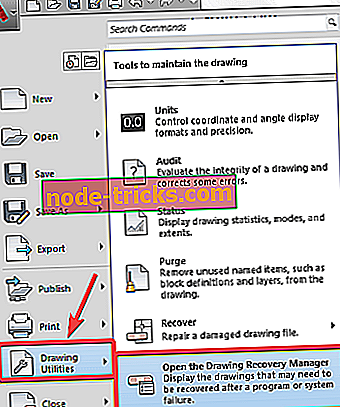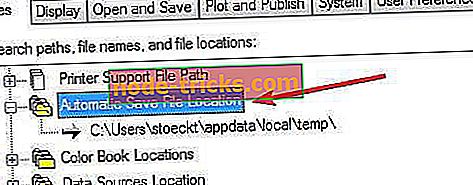Kuidas parandada korrumpeerunud AutoCAD-faile Windows 10-s
Kas teil on probleeme korrumpeerunud AutoCAD-faili naasmisega tervisele? AutoCAD-fail on selline, millel on .DWG-laiend, mida tuntakse ka kui AutoCAD-i joonistusandmebaasi faili. Sellised failid salvestavad metaandmeid, 2D või 3D vektoripilte, mida saate kasutada arvutipõhise (CAD) programmi (de) abil.
Neid faile saab programmide vahel üle kanda, sest nad on ühilduvad mitme 3D-joonise ja CAD-programmiga, kuigi mitte kõik vaatajad ei saa avada iga tüüpi DWG-faili.
See võib olla õnnetu, kui fail näib olevat elutu või kui sa pead selle tapma pärast seda, kui ta on oma süsteemi põlvili, sõna otseses mõttes.
Mõned korrumpeerunud AutoCAD-faili sümptomid on järgmised:
- Joonistus, mis tundub naljakas
- Fail toimib aeglaselt
- Fail ei avane
- Fail ripub või kaob AutoCAD programmi
- Mõned käsud ei tööta
- Tundub, et neil on mõned puuduvad osad
- Faili suuruse seletamatu suurendamine
- Ekraan või regen probleemid
- Korrumpeerunud AutoCAD-fail lihtsalt ei avasta, kui üritate seda avada
Lõpuks põhjustavad kõik need elemendid AutoCADi programmi teile ootamatud või soovimatud sõnumid.
Need ja muud probleemid on põhjustatud kolmanda osapoole rakendustest AutoCADis, DWG-failidest, mille on loonud või salvestanud tooted, mis ei ole Autodesk või RealDWG.
Teiste põhjuste hulka kuuluvad võrgu tõrked, näiteks failide lukustamine, varjatud andmete kirjutamine, edastusvead, halbade kõvaketaste sektorite halvenemine, rike / defektne RAM, operatsioonisüsteemi probleemid, võimsuse järsk ja aegunud tarkvara.
Kõigi ülaltoodud sümptomite ja mõnede teiste puhul on vaja kaaluda mitmeid põhjuseid, millest igaühel on lahendused, mis aitavad teil joonist puhastada, parandada, parandada ja taastada.
Fix korrumpeerunud AutoCAD failid
- Kasutage käsku Recover Command
- Kasutage automaatse salvestamise funktsiooni
- Teised sammud
1. Kasutage käsku Recover Command
Taasta käsk võimaldab teil korrigeeritud AutoCAD-failid taastada, kui kas need kustutasid või kaotasid. Selleks:
- Avage uus AutoCAD joonis
- Valige fail
- Valige joonistusutiliidid
- Sõltuvalt teie tarkvaraversioonist valige taastamise või taastamise haldur
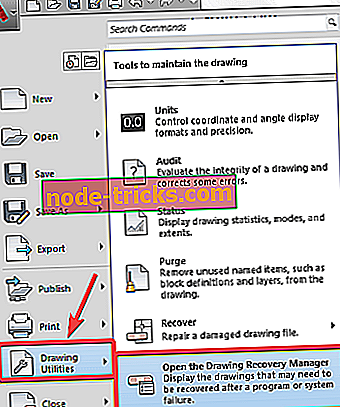
- Valige joonis
- Klõpsake nuppu OK
2. Kasutage funktsiooni Automaatne salvestamine
- Avage AutoCAD
- Valige Tööriistad
- Klõpsake suvandil Valikud
- Klõpsake nuppu Failid
- Klõpsake nuppu Automaatne faili salvestamine
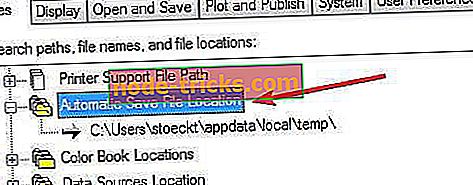
- Kontrollige autosave failide asukohta: C: Documents and SettingsUsernameLocal SettingsTemp
- Leidke oma CAD-fail nime järgi
- Kontrollige failide muutmise kuupäeva
- Valige õige versioon - see, mis oli kustutatud või kadunud
- Muutke faili laiendit .bak või .sv $ kuni .dwg
- Proovige ja vaadake, kas saate oma AutoCAD faili / faile uuesti kasutada. Võite kasutada dwg-faili avamise tarkvara, seejärel teisendada joonis vanemaks DWG-versiooniks ja proovida uuesti avada
- Minge oma varusüsteemi. Taastage fail eelmisest ajast, enne kui see oli rikutud
Kui fail avaneb, toimige järgmiselt.
- Avage fail
- Puhastage registreeritud rakendused, kirjutades käsureale PURGE. Tippige R regappide jaoks ja vajutage enter. Sisestage N, kui palutakse kontrollida iga puhastatava nime ja vajutage enter
- Tippige käsurealt PURGE võimendus
- Kontrollige kõiki lahtreid ja klõpsake käsku Puhasta kõik
- Tippige käsureale AUDIT. Vigade parandamiseks tippige Y ja vajutage Enter
- Salvesta oma joonis
3. Teised sammud
1. meetod
Kui rikutud AutoCAD-fail püsib, proovige alltoodud samme:
- Avage korrumpeerunud AutoCAD-fail või joonis ja uus joonis
- Vajutage CTRL + A, et valida kõike korrumpeerunud AutoCAD-failist ja vajutage CTRL + SHIFT + C
- Baaspunkt on 0, 0, 0
- Uues joonises vajutage CTRL + V
- Sisestuspunkt on 0, 0, 0
- Salvesta uus joonis
Kui see ikka jätkub, tehke järgmist.
- Kontrollige, et kõik kihid oleksid ON, sulatatud ja lukustamata
- Eemaldage kõik XREF-id (välised viited) ja neil ei ole ringikujulisi manuseid
- Kirjutage Blokeeri korrigeeritud AutoCAD-failis kõik vajalikud andmed käsurea abil uuele joonisele.
- Tippige käsureale WBLOCK
- Avage Allikas> valige Objektid
- Klõpsake valikul Vali objektid
- Kasutage valikuakent, et valida ainult vajalikud objektid failist (ära kirjuta ALL)
- Määrake faili tee ja nimi> klõpsake OK
- Ava uus tühi fail (joonistusfail)
- Sisestage käsurealt loodud fail
- Tippige käsureale INSERT ja valige fail
- Tühjendage märkeruut „ Määrake ekraanil “
- Märkige ruut Explode ja klõpsake OK
- Tippige käsureale PURGE > klõpsake käsku Puhasta ALL
- Kontrollige ja parandage vead
- Tippige SAVE AS ja looge uus failinimi
2. meetod
- Avage uus tühi AutoCAD-fail
- Tippige käsureale RECOVER
- Mine korrumpeerunud AutoCAD-faili, et programm taastada
- Tippige käsureal OVERKILL
- Valige kõik objektid
- Kontrollige või tühistage omaduste lisamine / ignoreerimine
- Klõpsake nuppu OK
- Tippige käsureale DELCON
- Valige kõik objektid
- Tüüp BREP
- Valige kõik objektid
- Tüüp –SCALELISTEDIT
- Tüüp R lähtestamiseks ja Y jah
- Tüüp FILTERS
- Klõpsake nuppu Kustuta filtrid
Kui fail on ootamatult suur, kasutage tööriista DGNPURGE.
Kas teil oli võimalik leida siin loetletud lahendus? Andke meile teada, milline neist teie jaoks töötas, jättes kommentaar allpool olevasse sektsiooni.